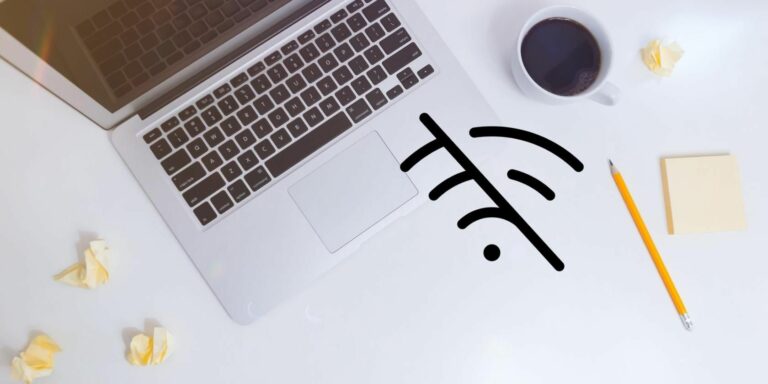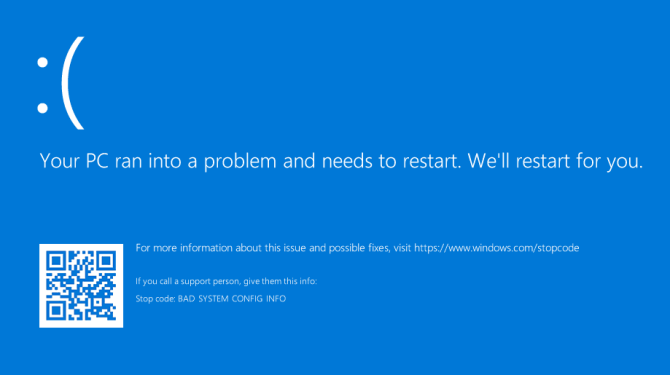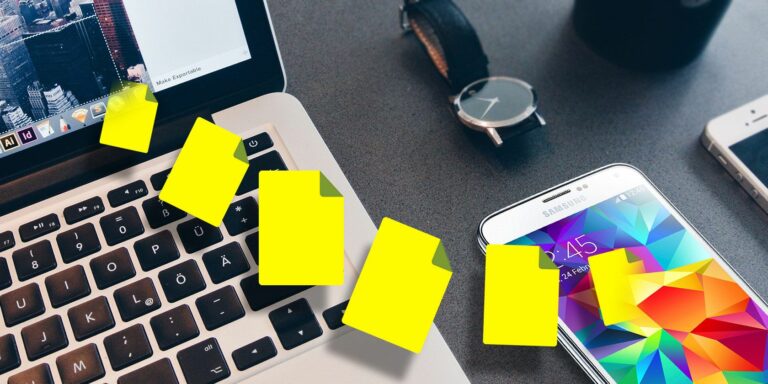7 исправлений, которые стоит попробовать, если ваш Mac зависает при обновлении
Обновление macOS — это самый надежный способ обеспечить безопасность вашего компьютера, предоставляя вам доступ к новым интересным функциям программного обеспечения. В какой-то момент каждому пользователю Mac потребуется установить обновление, но у некоторых людей в процессе возникнут проблемы.
Наиболее распространенная проблема обновления в macOS заключается в том, что индикатор выполнения зависает, и обновление никогда не завершается. Если это случилось с вашим Mac, не волнуйтесь. Ниже мы составили список исправлений, которые вы можете попробовать.
Возможные причины зависания обновления macOS
Может быть несколько основных факторов, вызывающих зависание вашего Mac во время обновления. Наиболее распространенными виновниками обычно являются:
- Медленное или неисправное интернет-соединение
- Проблемы с серверами Apple
- Заканчивается внутренняя память на вашем Mac
- Ошибки с SMC или NVRAM
- Низкий заряд батареи на MacBook
Вот шаги, которые вы можете выполнить, чтобы исправить каждую из этих проблем.
Программы для Windows, мобильные приложения, игры - ВСЁ БЕСПЛАТНО, в нашем закрытом телеграмм канале - Подписывайтесь:)
1. Перезагрузите или принудительно перезагрузите ваш Mac
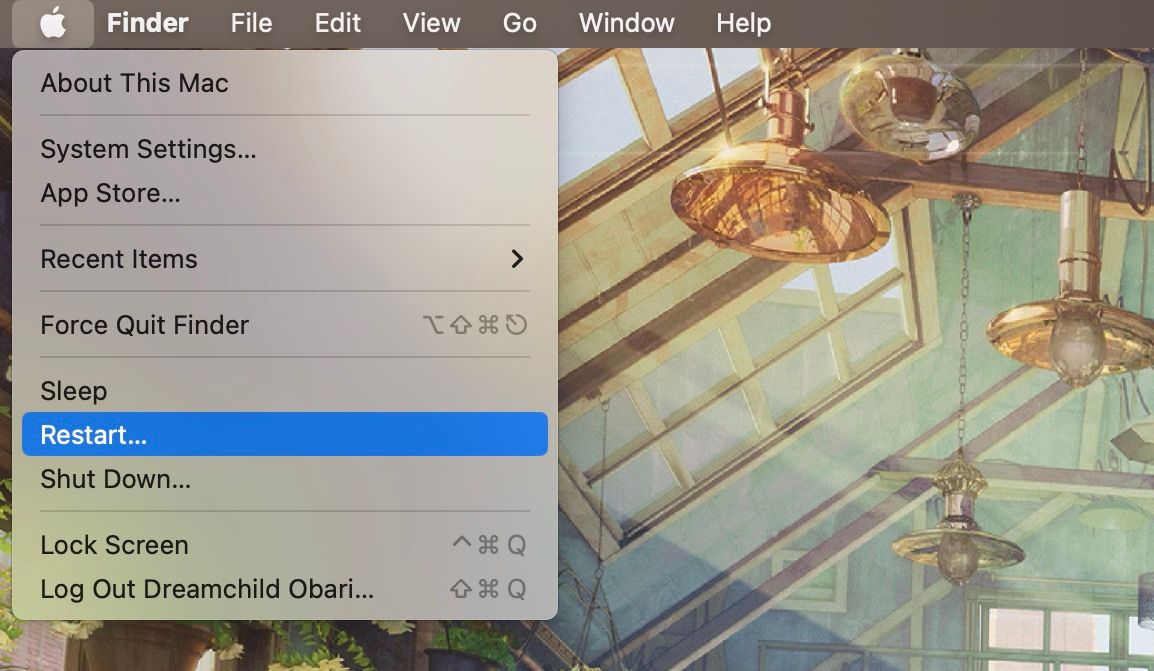
Решение всех ваших проблем ИТ-специалистом не просто так является клише. Перезагрузка компьютера останавливает ошибочные процессы и освобождает память, позволяя жизненно важным процессам macOS работать правильно со всеми необходимыми ресурсами.
Чтобы перезагрузить Mac, откройте меню Apple в строке меню и нажмите «Перезагрузить». Если вы не можете выполнить перезагрузку (возможно, из-за того, что ваш Mac завис), вместо этого вы можете принудительно выключить свой Mac.
2. Проверьте настройки Интернета и сети
Поскольку вы загружаете свое обновление через Интернет, вам, вероятно, следует проверить, не столкнулись ли вы с какими-либо проблемами с сетью.
Первое, что вы должны сделать, если подозреваете, что проблема с Интернетом, — это перезагрузить маршрутизатор. Если вы используете кабель Ethernet, вы также можете убедиться, что он правильно подключен. А если вы используете частный Wi-Fi, рассмотрите возможность увеличения пропускной способности, отключив неиспользуемые устройства в сети.
Если вы можете подключиться с помощью кабеля Ethernet, вам следует выбрать его через Wi-Fi. Это связано с тем, что Ethernet быстрее, чем Wi-Fi, и гарантирует меньше проблем с загрузкой.
Вы также можете увеличить скорость своего интернета, используя общедоступный DNS-сервер. Выполните следующие действия, чтобы добавить новый DNS-сервер:
- Убедитесь, что вы подключены к Интернету.
- Запустите Системные настройки и выберите Wi-Fi.
- Найдите сеть, к которой вы подключены, и нажмите «Подробнее».
- Откройте вкладку DNS и нажмите знак плюс (+).
- Когда откроется текстовый редактор, выберите сервер из таблицы ниже и введите его.
Вот диаграмма общедоступных DNS-серверов:
Имя сервера
Основной DNS
Дополнительный DNS
8.8.8.8
8.8.4.4
OpenDNS
208.67.222.222
208.67.220.220
DNSWatch
84.200.69.80
84.200.70.40
Quad9
9.9.9.9
149.112.112.112
Облачная вспышка
1.1.1.1
1.0.0.1
Наконец, вы можете проверить, не ограничивает ли антивирусная или VPN-программа ваше интернет-соединение. Подобные приложения, как правило, имеют функции безопасности, которые могут блокировать загрузку и обновление. Временно отключите его и повторите попытку обновления, чтобы увидеть, улучшится ли оно.
3. Подключите зарядное устройство и освободите место
Существуют определенные требования, которым должен соответствовать ваш Mac для завершения обновления. Внезапное отключение питания может привести к повреждению данных. Поэтому ваш Mac может заморозить обновление до тех пор, пока ваш компьютер не будет подключен к сети, если батарея разряжена.
Обновления также могут быть большими, занимая много места на вашем диске. Возможно, на вашем Mac закончилось свободное место, из-за чего он перестал обновляться. Освободите место на своем Mac, удалив старые файлы и мультимедиа, используя приложение для очистки или используя дополнительное хранилище iCloud.
Чтобы найти рекомендации Apple по управлению хранилищем, откройте «Системные настройки» и нажмите «Основные» > «Хранилище». Нажмите кнопку «Информация» (i) рядом с каждым элементом, чтобы увидеть варианты освобождения места.
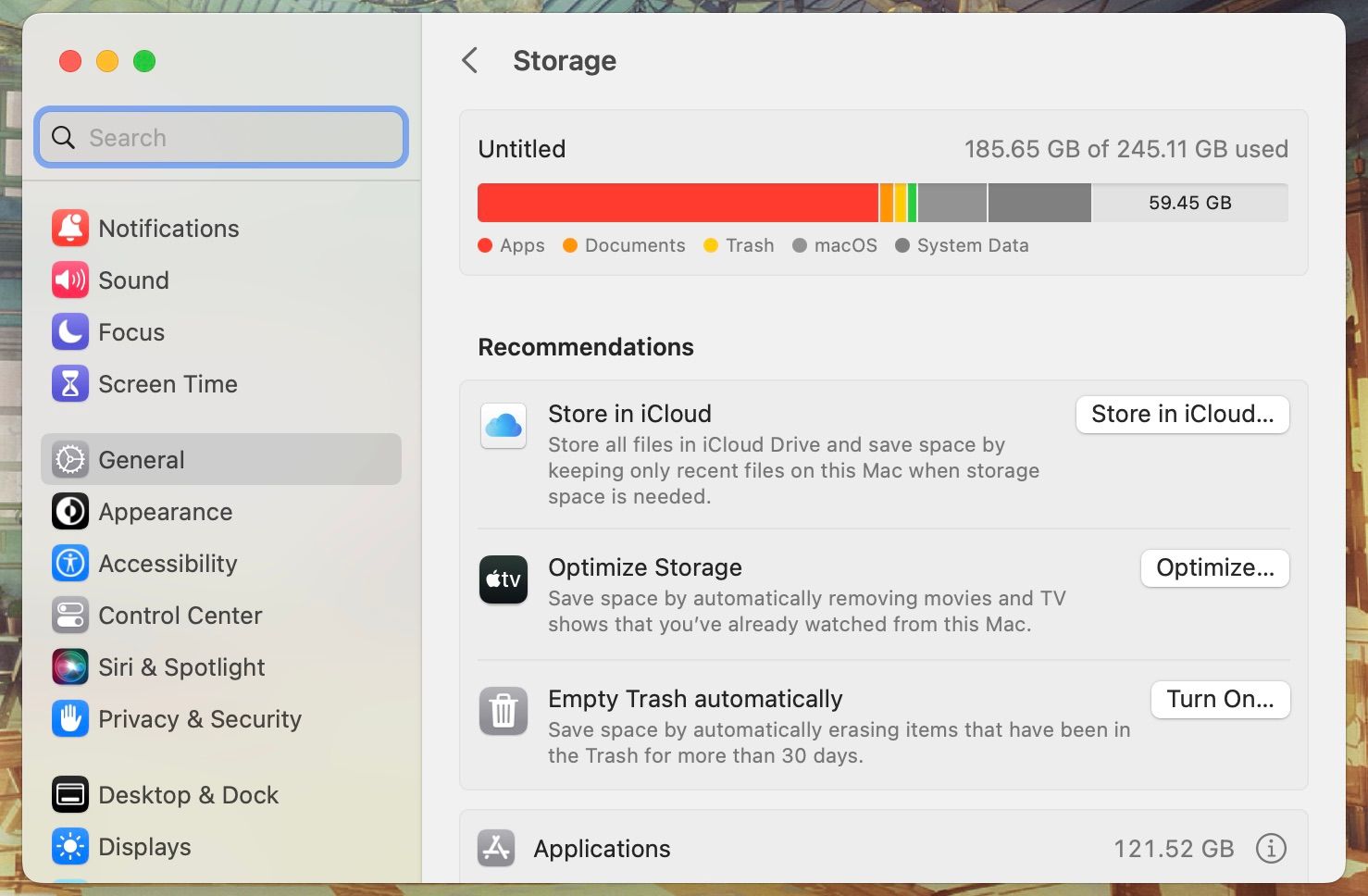
4. Установите обновление в безопасном режиме.
Безопасный режим (или безопасная загрузка) — это диагностический режим, который заставляет macOS загружаться только с основными фоновыми процессами. Он просканирует и восстановит ваш компьютер и очистит файлы кеша. Находясь в этом режиме, вы можете запустить обновление macOS как обычно и посмотреть, работает ли оно в безопасном режиме.
Mac имеет несколько различных режимов загрузки, и методы доступа к ним различаются для моделей Apple Silicon и Intel. Ознакомьтесь с нашим руководством по режимам загрузки macOS, чтобы узнать, как перевести Mac в безопасный режим.
5. Сбросьте SMC и NVRAM вашего Mac

NVRAM — это раздел памяти вашего компьютера, в котором хранится информация о ключевых настройках и информация о панике ядра. Сброс может помочь, если ваше обновление программного обеспечения macOS зависло. Когда мое обновление macOS застряло, сброс NVRAM исправил это. Выполните следующие действия, чтобы сбросить NVRAM:
- Выключите свой Mac и подождите 30 секунд.
- Включите его снова и удерживайте клавиши Cmd + Option + P + R.
- Подождите, пока не услышите звук запуска, прежде чем отпустить клавиши.
- Ваш NVRAM был сброшен.
Apple Silicon Mac не требует сброса SMC и NVRAM. Достаточно будет простой перезагрузки.
Сброс SMC вашего Mac также важен для устранения многих основных проблем со связью с оборудованием. Способ сделать это зависит от того, какой Mac вы используете, поэтому лучше всего ознакомиться с инструкциями в нашем специальном руководстве.
6. Проверьте, работают ли серверы Apple.
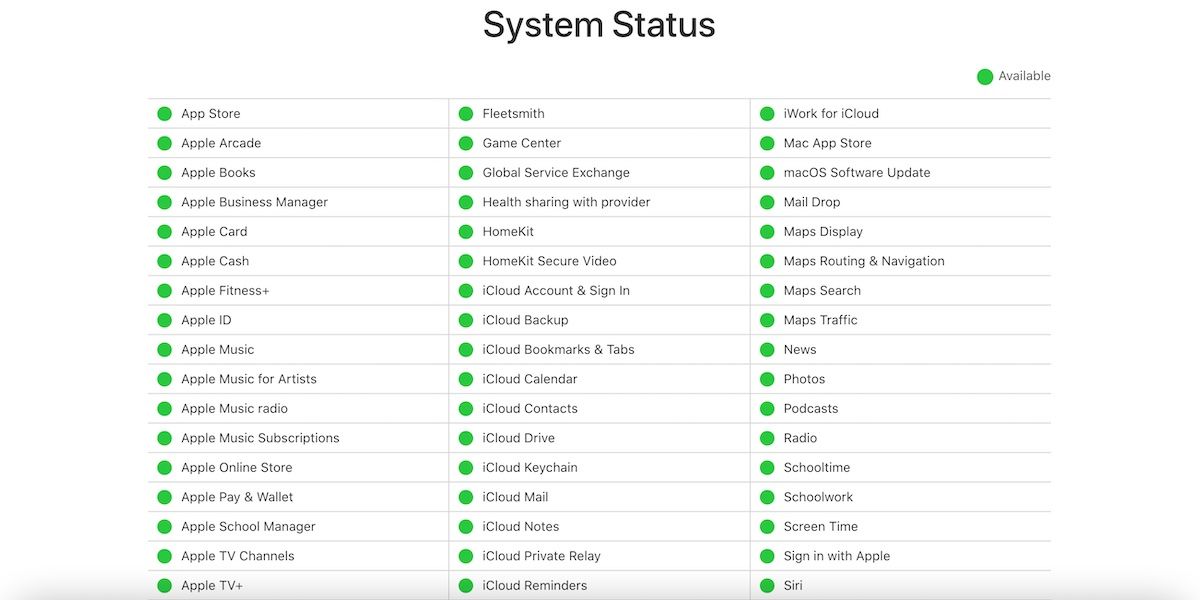
Если проблема с обновлением не связана с вашим интернет-соединением или компьютером, скорее всего, это проблема с серверами Apple. Ваш Mac должен взаимодействовать с серверами Apple для загрузки обновления macOS. Однако различные факторы могут привести к тому, что серверы Apple будут недоступны.
Одним из наиболее распространенных факторов является трафик. Серверы могут быть забиты, как и дороги в реальной жизни, когда слишком много людей пытаются получить к ним доступ одновременно. Когда Apple выпускает новое программное обеспечение, сотни тысяч людей могут пытаться загрузить его одновременно с вами. В других редких случаях серверы могут просто не работать.
Вы можете проверить Веб-сайт состояния системы Apple чтобы узнать, доступны ли системы обновления программного обеспечения macOS. Если есть зеленый кружок, все в порядке, а если нет, то сейчас он недоступен.
7. Дайте ему немного времени

Возможно, вам не понравится это слышать, но ожидание может быть лучшим способом действий, особенно если все предыдущие шаги, которые вы предприняли до сих пор, не дали положительных результатов. Мы рекомендуем оставить ваш Mac на ночь, чтобы утром проверить, будет ли обновление macOS завершено.
Время, оставшееся на индикаторе выполнения обновления, иногда неточно и будет корректироваться после повторной калибровки компьютера. Между тем, другие проблемы, такие как медленный интернет, могут быть просто связаны с погодой или временными проблемами с интернет-провайдером, которые также со временем разрешатся сами собой.
Обновления macOS могут занять некоторое время
Когда обновление macOS снова заработает, не забудьте набраться терпения. Обновления могут занять некоторое время — даже при быстром Интернете. Их необходимо установить и загрузить, прежде чем вы сможете их использовать, поэтому не спешите слишком сильно, иначе вы можете еще больше замедлить процесс.